
Ħafna utenti meta jaħdmu ma 'kompjuter jew meta jisimgħu l-mużika, jintużaw headphones. Iżda 'l bogħod minn kulħadd jaf kif jiġi kkonfigurat b'mod korrett. Ejja insemmu kif jagħmlu l-aħjar iffissar ta 'dan l-apparat awdjo fuq il-PC taħdem Windows 7.
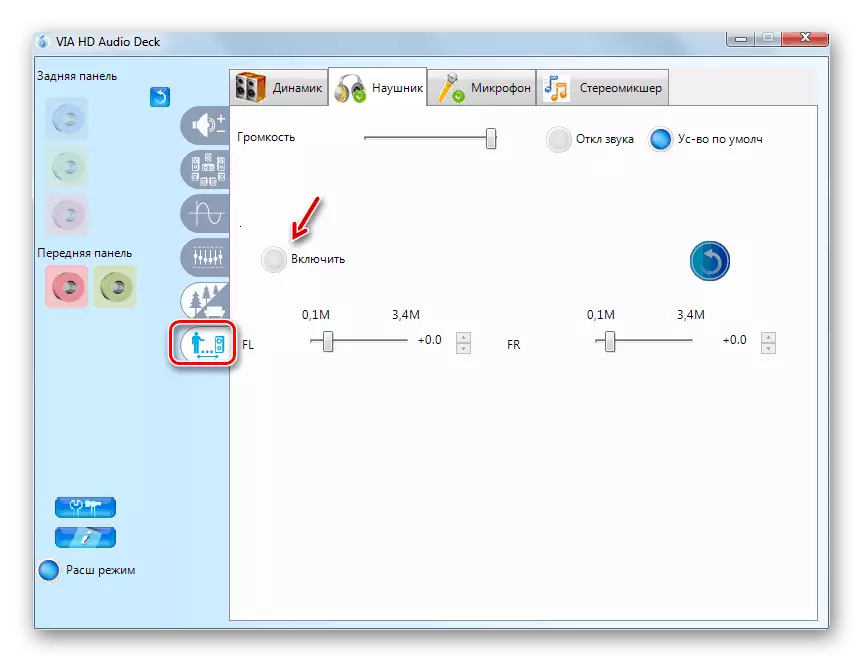
Metodu 2: Għodod tas-sistema operattiva
Tista 'wkoll tikkonfigura l-headphones billi tuża l-għodod tas-sistema operattiva built-in. Iżda din l-għażla xorta tipprovdi inqas opportunitajiet minn dak preċedenti.
- Mur fit-taqsima "Panel tal-Kontroll" imsejjaħ "Tagħmir u Sound" u kklikkja "Sound".
- Mit-titoli tal-mezzi konnessi, sib l-isem tal-headphones meħtieġa. Jekk jogħġbok innota li taħt isimhom hemm "apparat tal-apparat". Fil-każ ta 'skoperta ta' kwalunkwe iskrizzjoni oħra, ikklikkja bl-isem bil-buttuna tal-maws it-tajba u agħżel l-oġġett "Uża awtomatikament".
- Wara li turi r-reġistru mixtieq, agħżel din il-partita u kklikkja "Properties".
- Mur fit-taqsima "Livelli".
- Agħti l-volum ta 'daqq ħoss għall-valur massimu. Biex tagħmel dan, iġbed is-slider sakemm tieqaf dritt. B'differenza mill-gverta tal-awdjo permezz tal-VIA separatament, kull earphone bl-użu tal-għodda tas-sistema mibnija ma tistax tiġi kkonfigurata, jiġifieri, huma se jkollhom parametri identiċi xorta waħda.
- Sussegwentement, jekk għandek bżonn tagħmel settings ta 'ekwalizzatur, mur fit-taqsima "Titjib" (jew "titjib"). Installa l-kaxxa tal-kontroll fil- "Enable Sound ..." Checkbox. Imbagħad ikklikkja "Aktar Settings".
- Billi tmexxi r-runners għal pożizzjonijiet differenti, ikkonfigurat it-Timbre, li ħafna jikkorrispondi għall-kontenut mismugħ tul l-istess algoritmu, kif ġie spjegat meta tuża permezz tal-HD. Wara li tlesti l-issettjar, sempliċement għalaq it-tieqa tal-Equalizer. Bidliet fil-parametri se jiġu ffrankati.
- Hawnhekk, bħal fil-Via HD, hemm il-possibbiltà li tintgħażel waħda mill-għażliet installati minn qabel għall-parametri permezz tal-lista "issettjata minn qabel", li tiffaċilita b'mod sinifikanti s-soluzzjoni tal-kompitu għal nies li ma tantx huma żarmati fil-intricacies ta 'settings tat-ton .

Lezzjoni: Equalizer Setting fuq kompjuter bil-Windows 7
- Sussegwentement, mur lura għat-tieqa prinċipali tal-proprjetajiet tal-headphones u ċċaqlaq għat-taqsima "Avvanzata".
- Espandi l-lista drop-down format default. Hawnhekk tista 'tagħżel l-aħjar kombinazzjoni tal-frekwenza tal-ħruġ u tal-kampjunar. Meta jagħżlu għażla, tipproċedi mill-istess rakkomandazzjonijiet bħal via HD: ma jagħmilx sens li jagħżlu kombinazzjonijiet intensivi fir-riżorsi jekk headphones tiegħek ma jkunux jistgħu jaħdmu fil-parametri għoljin. Sabiex tisma 'r-riżultat, agħfas "Check".
- Aħna jagħtik parir biex tneħħi l-kaxxi kollha ta 'checkboxes fil-blokka ta' "Modopolju Mode" sabiex waqt li tibda programmi multipli li jaħdmu bil-ħoss, kien possibbli li tirċievi daqq ta 'l-awdjo mill-applikazzjonijiet attivi kollha.
- Wara s-settings kollha fit-tieqa tal-proprjetajiet jittieħdu, agħfas "Applika" u "OK".



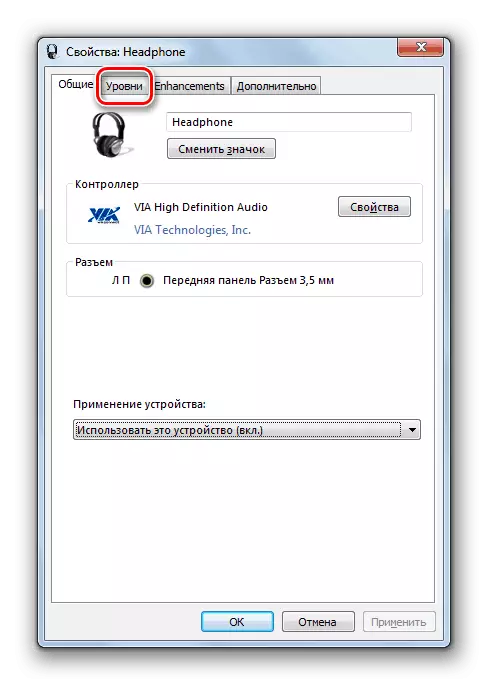
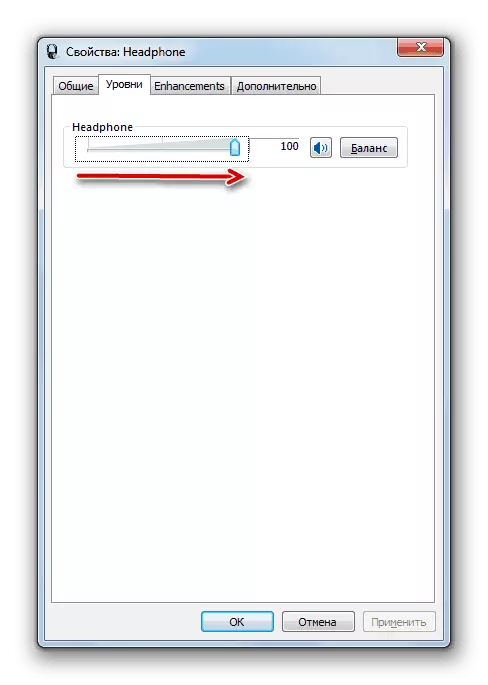
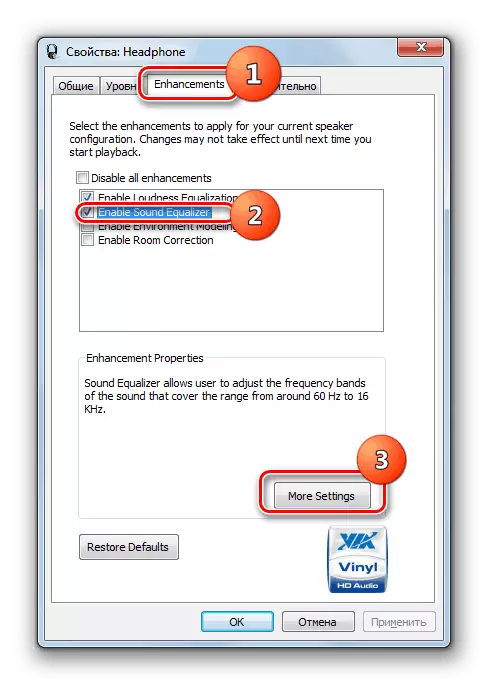





Tista 'tikkonfigura l-parametri tal-headphone, it-tnejn li jużaw il-maniġer tal-kard tal-ħoss u l-funzjonijiet interni tal-Windows 7. Għadu neċessarju li wieħed jinnota li l-ewwel għażla tipprovdi iktar opportunitajiet biex taġġusta l-ħoss mit-tieni.
